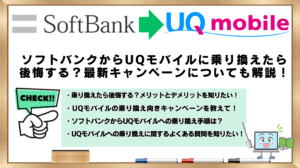「auオンラインショップの機種変更のやり方を知りたい!」
「auオンラインショップの機種変更するときの注意点って何?」
「auオンラインショップで実際に機種変更をやってみた人の感想を知りたい!」
auオンラインショップで機種変更をしたいと思っても、「どうやって手続きするの?」「初期設定やデータ移行は自分でできるの?」と不安に感じることもありますよね。
とくに、初めてオンラインでの手続きをする方にとっては、店舗と違ってサポートが受けられないのではと心配になるものです。
そこでこの記事では、auオンラインショップでの機種変更方法を中心に、自宅での受け取りから設定までの流れ、iPhoneやSIMフリー端末の扱い、データ移行のやり方、必要な準備や書類、そしてキャンペーンや端末到着までの日数といった気になるポイントをわかりやすく解説します。
また、機種変更がうまくできない時の原因と対処法も解説しているので、失敗したくない方はしっかりチェックしてから機種変更を行ってください。
・この記事を読んでわかること
auの最新キャンペーンはコチラのリンクから確認できます。
auオンラインショップの機種変更を自分で行うやり方や注意点!SIMカード差し替えとeSIMの場合に分けて解説!
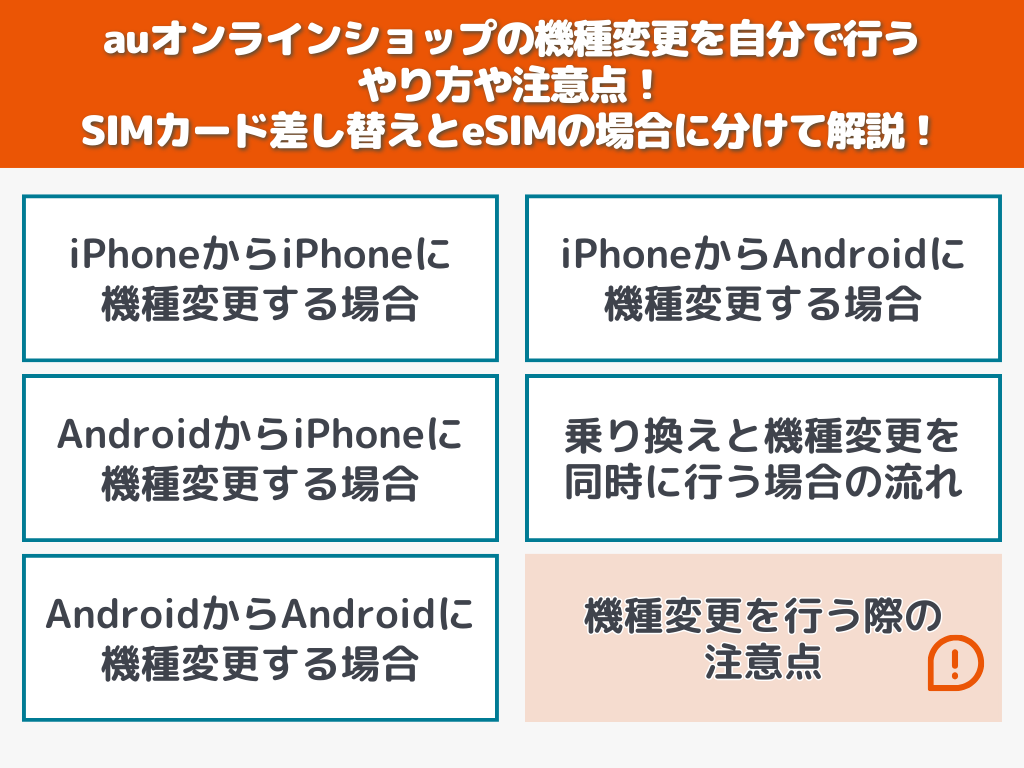
auオンラインショップを利用して機種変更をする場合、データ移行の方法やSIMの設定手順を理解しておくことが大切です。
ここからは、OSごとの機種変更の流れと、各種SIMの手続き方法について詳しく解説します。
・この章を読んでわかること
auの最新キャンペーンはコチラのリンクから確認できます。
iPhoneからiPhoneに機種変更する場合
auオンラインショップでiPhoneからiPhoneへ機種変更を自分で行う流れと、各種SIMごとの開通手続きについて解説します。
・この章を読んでわかること
※詳しく知りたい項目をタップすると読みたい内容へ移動できます
auオンラインショップで機種変更を行う際、事前準備から初期設定までの流れは以下の通りです。
・auオンラインショップでiPhoneからiPhoneへ機種変更を行う流れ
- 事前準備:機種変更の申し込み準備
※未成年・法人契約は、auオンラインショップでの機種変更不可- au ID / パスワード
- 本人確認書類の準備(以下のサービスを利用する場合のみ)
- auかえトクプログラムの特典利用
⇒auかえトクプログラムはサービスを終了しているため、後継の「スマホトクするプログラム」が利用できます。 - スマホトクするプログラムの特典利用
- 郵送下取りの利用)
- auかえトクプログラムの特典利用
- クレジットカード(一括払いの場合のみ必要)
- 商品の選択
- auオンラインショップで商品を選択し「機種変更/povo1.0から乗りかえ」へ進む
- au IDログイン⇒注文内容の入力⇒注文内容の確認⇒完了
- 商品の受け取り:
- 商品到着後の設定
- 旧端末の返却(特典利用の場合)
- 「スマホトクするプログラム・かえトクプログラム」:回収キット到着後、旧端末を返却
- 下取りプログラムを利用:郵送手続きを行う
auオンラインショップで機種変更の手続きを完了した際、審査が行われます。
auの審査についての詳細は、見出し『auオンラインショップで端末のみ購入することはできますか?』で解説していますので、併せてご確認ください。
審査が完了すると、端末の発送手配が行われます。
auオンラインショップで発送完了メールが来ない時、審査の遅延も原因の一つになりますが、実は迷惑メールフォルダに到着していることがあります。
また、auオンラインショップの発送の連絡が遅いと感じる時は、ご注文履歴からも確認可能です。
おなじく、auから入荷連絡が来ないという場合も、ご注文履歴から確認できますが、以下の点も確認してください。
- 予約後、「【au】ご予約を承りました(au Online Shop)」のメールを確認
- 受信していない場合、登録メールアドレスの誤入力の可能性あり
- 「オンラインショップ ご注文履歴」ページで登録内容を確認
- 正しい場合、迷惑メールフィルターでブロックされている可能性あり
- 「@onlineshop.kddi.com」からのメールを受信できるよう設定変更
- メール未確認で本申し込み期間を過ぎた場合は、再予約が必要
・auオンラインショップで機種変更した端末は発送から何日で届く?
🚚 端末の発送タイミング
- 注文から到着までの日数: 通常、注文から2~4日程度
- 即日発送の可否: 機種変更の場合午前11時45分までに注文を完了すると、当日中配送が可能な地域も有り
- 土日祝日の発送はない
🏢 auオンラインショップで店舗受け取りにした場合の日数
- 機種変更の受取先を店舗にした場合、日にち指定できない(発送日を含め10日以内の受け取り必須)
- auオンラインショップで端末予約してから手元に届くまで
- オンラインショップで商品の受け取り方法として「au Style/auショップ」を選択
希望の店舗を指定 - 商品が店舗に到着次第、店舗から連絡
- 来店予約を行い、指定日時に店舗で商品を受け取る
- オンラインショップで商品の受け取り方法として「au Style/auショップ」を選択
🚛 発送遅延の原因
- 在庫不足: 注文した商品の在庫が不足している
- 配送状況: 天候不良や交通状況により、配送が遅延
- 審査に時間がかかっている
以下にauオンラインショップと店舗での機種変更の手続きの違いについてまとめます。
auオンラインショップ・店頭での機種変更の違い
| 項目 | auオンラインショップ | 店頭(auショップ) |
| 申し込み方法 | Webで手続き完了 | 店舗で手続き |
| 手数料 | 3,850円(税込) | 3,850円(税込) |
| 機種変更の所要時間 | 最短10分で申し込み完了 | 混雑状況により1時間以上 |
| SIMの設定 | 自分で行う | スタッフがサポート |
| 端末を使用する準備 | データバックアップ・回線切り替え準・初期設定が必要 | その場でスタッフが説明 |
auオンラインショップでの機種変更は、手数料が無料で時間短縮ができるため、手続きに慣れている方におすすめである一方で、操作に不安がある方は、店頭でのサポートを受けるのも一つの方法です。
新しい商品の到着後は、データ移行、SIM開通手続き、初期設定を行いますが、auオンラインショップで機種変更した場合、自分で初期設定を完了するまで新しい端末で通信ができません。
・auオンラインショップで機種変更したiPhone⇒iPhoneのデータ移行のやり方
| 移行方法 | おすすめポイント | 移行できるデータ |
| クイックスタート | 旧端末と新端末を並べ、簡単にデータ移行~初期設定ができる | システム設定やカメラロール内の写真や動画、連絡先・メッセージ・電話アプリ内のデータや履歴、アプリのインストール履歴と配置 |
| iCloudバックアップから復元 | Wi-Fiがあれば、どこでも移行可能(PC不要) | デバイスの設定・写真・動画・アプリデータ、ほか |
| データお預かりアプリ | Ponta会員(月額548円)なら50GBまで利用可能 | アドレス帳・写真・動画・カレンダー・パスワード情報 |
auオンラインショップで購入した、iPhoneからiPhoneへの機種変更では、クイックスタートをおすすめします。
クイックスタートなら、データ移行から初期設定まで、画面操作をするだけで自動で完了することができます。
・クイックスタートでiPhoneの設定を行う流れ
- 旧iPhoneのiOSを最新バージョン(iOS12.4以降)にアップデート
- 新旧のiPhoneを近くに並べる
- 旧iPhoneに「新しいiPhoneを設定」の画面が表示されるので、案内に従って進める
- 新iPhoneに青いアニメーションが表示されるので、旧iPhoneのカメラで読み取る
- Apple IDを確認し、Face ID / Touch IDを設定する
- 「iPhoneからデータを転送」を選択すると、旧iPhoneのデータが新iPhoneへ移行開始
- 完了するまで新旧端末を近づけたまま待機(1~2時間)
auオンラインショップで機種変更を自分で行う場合、「SIMカード」の入れ替えをどのタイミングで行うか迷うことがあります。
タイミングはどちらでもよいと言われますが、先にデータ移行を行うことをお勧めします。
・データ移行とSIMカードの入れ替えはどちらが先?
■おすすめの流れ
- データ移行を完了させる(クイックスタート / iCloud / データお預かりアプリ)
- その後、SIMカードの入れ替え or eSIMの設定
- 回線切り替え手続きを実施(My au / 電話)
■SIMカードを先に入れ替えるとどうなる?
- 移行がスムーズに進まない可能性がある
- データ移行前に新iPhoneがアクティベートされる
- iCloudバックアップが自動的に復元を開始することがある
■結論
「データ移行を先に行うのがスムーズ」
ただし、クイックスタートで、移行後すぐ利用開始したい場合は、先に入れ替えることをお勧め
ここからは、auオンラインショップで自分で機種変更を行う場合のSIMカードの入れ替えについて、各々のパターンで解説を進めます。
SIMカードからSIMカード(SIMカードの入れ替えだけ)の場合
auオンラインショップで機種変更を行い、SIMカードをそのまま使う場合は、SIMカード差し替えを行うことで、新端末が使えるようになります。
その場合は、新端末にSIMカードが同梱されていません。
✅auの機種変更を自分でSIMフリー端末を用意して行う場合、4G端末から5G対応の端末への機種変更には、SIM交換が必要です。
✅この場合、auオンラインショップでの交換ができないため、店舗での手続きとなります。
✅事務手数料 3,850円(税込)が発生します。
・SIMカードの差し替え手順
1. 旧端末の電源をOFFにする
- データ移行が完了したら、旧端末の電源を切る
- 電源を入れたまま抜くとデータ破損のリスクがある
2. 旧端末からSIMカードを取り出す
- 端末に付属のSIMピン(SIM取り出しツール)を使用
- SIMトレイの穴にピンを差し込んで軽く押し込むと、SIMトレイが開く
- SIMカードを取り出す
3. 新しい端末のSIMトレイを開く
- 新しい端末のSIMトレイを開く
- SIMカードの向きを確認し、セットする
- SIMトレイを戻す
4. 新端末の電源をONにする
- 電源を入れると、自動でSIMカードを認識
- 「au 4G」「au 5G」の表示が出れば接続完了
通常、auオンラインショップで購入した端末同士の機種変更であれば、APN(アクセスポイント)の設定は不要ですが、新しい機種がご自身で別途用意したSIMフリー端末や中古端末などの場合、別途設定が必要になることがあります。
しかし、auの機種変更をご自身で用意した中古端末で行う場合、他社キャリアの回線情報が残っていることで、回線がつながらないことがあります。
・回線がつながらない場合の確認方法
- iPhone:APN構成プロファイル削除
- Android:アクセスポイントの設定
eSIMからeSIMの場合
auオンラインショップで機種変更を行い、新しい端末でeSIMを継続して使いたい場合、eSIMの再発行手続きが必要です。
ただし、iPhone同士であれば『eSIMクイック転送』を利用することで、スムーズにeSIMを移行できます。
eSIMクイック転送
Appleが提供する機能で、旧iPhoneのeSIMを新しいiPhoneに直接転送できる仕組みで、eSIM再発行手続きが不要になります。
・eSIMクイック転送の手順:クイックスタート上で行う
- クイックスタートを画面の指示に従い進める
- 「モバイル通信設定」画面で「別のiPhoneから転送」を選択
- 旧iPhoneに表示される案内に従い、認証を行う
- eSIMの転送が開始されるので、完了するまで待つ
- クイックスタート完了後、新しいiPhoneでWi-Fiをオフにし、auの回線が有効になっているか確認
eSIMクイック転送を利用すれば、通常5~10分ほどでeSIMの移行が完了し、すぐに通信ができるようになります。
- クイック転送はiPhone 11以降でのみ利用可能
- eSIMクイック転送にはWi-Fi環境が必須
なお、転送完了後は、旧iPhoneのeSIMは自動的に無効化されます。
auオンラインショップで、eSIM⇒eSIMの再発行手続きをした場合、事務手数料は無料です。
eSIMクイック転送について詳しくは、『au公式サイト』で確認できます。
SIMカードからeSIMの場合
auオンラインショップで機種変更を申し込む際に、「eSIM」を選択します。
auオンラインショップで機種変更のために購入した新端末は、eSIMの設定を次の手順で進めます。
クイック転送を用いずに、手動でeSIMの再発行を行う場合も同じ手順になります。
・eSIMを設定する流れ
- 回線の切り替え(新しいeSIMに切り替える作業)
- eSIMプロファイルのダウンロード(新端末にeSIM情報を登録)
- 発信テストを行い、通信を確認
・auオンラインショップの機種変更で。携帯電話の回線切り替えを行うやり方
回線切り替え完了後、新端末に「eSIMのプロファイル」をダウンロードします。
- 利用するWi-Fiネットワークを選択
- 自動プロファイルダウンロード。(タップ不要)
- モバイル通信設定完了と画面表示
- 実施後、5分程度で自動的に電話番号の情報が書き込まれる
回線切り替え完了後は、発信テスト用番号(111/通話料無料)に発信し、接続を確認できれば設定終了です。
・iPhoneのクイックスタートで初期設定後、eSIMプロファイルのダウンロードを行う手順
- 「モバイル通信」をタップ<「モバイル通信プランを追加」をタップ<「eSIMを設定」をタップ
- モバイル通信設定完了と画面表示されたら、発信テスト用番号に発信して接続を確認
eSIMへ変更すると、物理SIMカードは不要になります。
auの機種変更で、不要になったSIMカードは返却不要ですが、個人情報を守るために破棄する際はハサミなどで裁断しましょう。
auオンラインショップで機種変更した場合、eSIMの再発行手数料は無料
申し込み時にeSIMを選択していれば、追加の申し込みは不要
eSIMからSIMカードの場合
auでは、eSIMから物理SIM(au ICカード)への変更は、店頭(au Style/auショップ)でのみ対応しているため、機種変更の場合でも、eSIMからSIMカードへの変更はオンラインでは完結せず、auショップへの来店が必要です。
・eSIMからSIMカードへの変更を店舗で行う流れ
- 来店予約(推奨)
- スムーズに手続きを行うため、事前にau Style/auショップの来店予約を推奨
- 当日、混雑状況により待ち時間が発生する可能性有
- 必要書類の準備
- 契約者本人の来店必須
- 本人確認書類(運転免許証、マイナンバーカード、パスポートなど)
- 現在利用中のauスマートフォン(eSIM設定済みの端末)
- 機種変更で購入した新端末
- 支払い方法の確認ができるもの
- 口座振替設定をする場合:キャッシュカード or 預金通帳+金融機関お届け印
- クレジットカード払いをする場合:契約者本人名義のクレジットカード
- 店頭での手続き
- 店舗のスタッフがeSIMのプロファイルを削除し、新しい物理SIMを発行
- SIMカードを受け取ったら、新しい端末に挿入、設定する
- 回線の開通手続きが必要な場合は、スタッフの案内に従って設定を行います。
- 手続き自体にかかる時間はおよそ30分〜1時間程度です。
■手数料と費用
- eSIMからSIMカードへの変更には、3,850円(税込)の事務手数料
- 店舗で機種変更も行う場合、機種変更手数料(3,850円)が発生、合計7,700円(税込)
- これらの費用は、翌月の利用料金と合算請求
auの最新キャンペーンはコチラのリンクから確認できます。
AndroidからiPhoneに機種変更する場合
AndroidからiPhoneに機種変更する場合、異なるOS間のデータ移行になるため、注意が必要です。
・auオンラインショップでAndroidからiPhoneに機種変更する流れ
見出し『iPhoneからiPhoneに機種変更する場合』内の、『auオンラインショップでiPhoneからiPhoneへ機種変更を行う流れ』で解説していますので、合わせてご確認ください。
次に、データ移行になりますが、AndroidからiPhoneへデータを移行するには、「iOSに移行」アプリを使用するのが一般的です。
・AndroidからiPhoneへのデータ移行のやり方
- 準備
- AndroidにApple公式アプリ「iOSに移行」をインストール
- 両端末を充電し、Wi-Fi環境(または、USB-C – Lightningケーブル)を用意
- データ移行の手順
- iPhoneの電源を入れ、初期設定を開始
- 「クイックスタート」を「もう一方のAppleデバイスなしで設定」で進める
- 「アプリとデータを転送」画面で「Androidから」を選択
- Androidで「iOSに移行」アプリを開き、iPhoneに表示されたコードを入力
- Androidで転送するデータを選択し、「続ける」をタップ
- iPhoneの画面に表示される進行バーを確認し、転送が完了したら「続ける」をタップ
- データ移行後の設定
- iPhoneでApple IDにサインインし、残りの初期設定を完了
- 必要なアプリをApp Storeから再インストール
- 各アプリのログイン情報を設定
AndroidからiPhoneへの移行では、すべてのデータが自動で移行できるわけではありません。
特に、LINEの履歴やアプリの設定は事前準備が必要です。
・移行できないデータと代替手段
| 移行できないデータ | 代替手段 |
|---|---|
| LINEのトーク履歴(14日以前のもの) | 事前にバックアップを取得し、復元 |
| Google Playで購入したアプリ | iOS版がある場合は再ダウンロード |
| Androidの電子マネー | Apple Payに再登録 |
| 一部のゲームデータ | 各アプリの引き継ぎ設定を確認 |
・auオンラインショップで機種変更したAndroidからiPhoneにSIMの設定をする流れ
見出し『iPhoneからiPhoneに機種変更する場合』内で、各種SIMの場合について解説していますので、ご自身で使用する組み合わせをご確認ください。
AndroidからiPhoneへの機種変更は、データ移行の方法に注意が必要ですが、「iOSに移行」アプリを活用すればスムーズに行うことができます。
事前に移行できないデータを確認し、適切な代替手段を取ることで、トラブルを回避しながら新しいiPhoneを快適に使い始めましょう。
auの最新キャンペーンはコチラのリンクから確認できます。
AndroidからAndroidに機種変更する場合
AndroidからAndroidへの機種変更は、同じOS間でのデータ移行となるため、比較的スムーズに作業を進めることができます。
・auオンラインショップでAndroidからAndroidに機種変更する流れ
見出し『iPhoneからiPhoneに機種変更する場合』内の、『auオンラインショップでiPhoneからiPhoneへ機種変更を行う流れ』で解説していますので、合わせてご確認ください。
・AndroidからAndroidにデータ移行する方法
- Googleアカウントによるバックアップと復元
- 旧端末のバックアップを作成
- 「設定」→「Google」→「バックアップ」を選択
- Google Oneバックアップをオンにし、連絡先・アプリ・設定・メッセージをバックアップ
- 新端末で復元
- 初期設定時に旧端末と同じGoogleアカウントでログイン
- 「Googleバックアップから復元」を選択
- バックアップの内容を選び、復元を開始
2. ケーブルまたはワイヤレスでのデータ転送
- ケーブル接続:USB-C to USB-Cケーブルを使用し、直接データを転送
- ワイヤレス転送:Wi-Fiを利用し、旧端末と新端末を接続してデータを移行
- QRコードによる移行(Pixel 8シリーズなど対応機種の場合)
すべてのデータを移行できないため、事前に確認し、代替手段を準備しましょう。
・移行できないデータとその対策
- Google Playストア以外で取得したアプリ:手動で再インストールが必要
- アプリのデータ(一部ゲームなど):アプリごとのバックアップ機能を確認、活用
- 電子マネー・決済アプリ:事前にデータをサーバに預ける⇒新端末で再ログインし、データを復元
- LINEのトーク履歴:LINEの「トーク履歴のバックアップ」機能を使用
・auオンラインショップで機種変更したAndroidからAndroidにSIMの設定をする流れ
見出し『iPhoneからiPhoneに機種変更する場合』内で、各種SIMの場合について解説していますので、ご自身で使用する組み合わせをご確認ください。
auの最新キャンペーンはコチラのリンクから確認できます。
iPhoneからAndroidに機種変更する場合
iPhoneからAndroidに機種変更する場合、OSが異なるためデータ移行には注意が必要です。
ただし、Googleの『iOSからAndroidへの移行ツール』を使えば、比較的スムーズに移行できます。
・auオンラインショップでAndroidからiPhoneに機種変更する流れ
見出し『iPhoneからiPhoneに機種変更する場合』内の、『auオンラインショップでiPhoneからiPhoneへ機種変更を行う流れ』で解説していますので、合わせてご確認ください。
・iPhoneからAndroidにデータ移行する方法
ケーブルを使用
- 事前準備
新旧端末に対応するケーブルを用意- Lightning – USB-C ケーブルまたは USB-C – USB-C ケーブル
- 新旧端末の充電が80%以上あること
- FaceTime(設定 > FaceTime > FaceTime をオフにする)
- iMessage(設定 > メッセージ > iMessage をオフにする)
- 新端末の画面表示に沿ってSIMを有効にする
- 画面上の手順に沿ってすすめる
- ケーブルで端末同士を接続
- 連絡先、写真、メッセージなど、移行するデータの種類を選択<画面下部の「コピー」をタップ
- データ移行完了まで最大48時間かかることがある
■クラウドを利用したデータ移行
- iPhoneのバックアップをGoogleドライブへ保存し、Androidで復元する方法
- iCloud のバックアップ(privacy.apple.com )にアクセスする方法
- iCloud の写真と動画のコピーをリクエスト
- その後、Google アカウントにデータをアップロード
・移行できないデータと代替手段
| 移行できないデータ | 代替手段 |
|---|---|
| LINEのトーク履歴(14日以前のもの) | 事前にバックアップを取得し、復元 |
| Google Playで購入したアプリ | iOS版がある場合は再ダウンロード |
| Androidの電子マネー | Apple Payに再登録 |
| 一部のゲームデータ | 各アプリの引き継ぎ設定を確認 |
・auオンラインショップで機種変更したAndroidからiPhoneにSIMの設定をする流れ
見出し『iPhoneからiPhoneに機種変更する場合』内で、各種SIMの場合について解説していますので、ご自身で使用する組み合わせをご確認ください。
auの最新キャンペーンはコチラのリンクから確認できます。
乗り換えと機種変更を同時に行う場合の流れ
auオンラインショップでは、MNP(携帯電話番号ポータビリティ)を利用して他社からauへ乗り換えると同時に、新しい端末を購入して機種変更することが可能です。
ここからは、乗り換えと機種変更を同時に行う際の流れや注意点について解説します。
・auオンラインショップで乗り換えと機種変更の手続きを行う流れ
- MNP予約番号を取得するかワンストップ方式で乗り換えるか決定する
ツーストップ方式:現在のキャリアでMNP予約番号を取得
ワンストップ方式:乗り換え前に現在のキャリアでの手続き不要 - 必要な書類・支払い方法を準備
- auオンラインショップで端末を選択
- 希望の端末を選択し、「他社から乗りかえ(MNP)」を選択
- 料金プランや支払い方法を選択し、購入手続きを進める
- 乗り換え情報の入力
- 取得したMNP予約番号を入力:10日以上の有効期限が必要
- または、ワンストップ方式の手続きを行う
- 契約者情報の確認と申し込み完了
- 端末の受け取りと回線切り替え
- 端末が到着後、SIMカードを挿入し、回線切り替え手続きを行う
- eSIMの場合は、My auでeSIMの開通手続きを実施
- 乗り換え完了後、旧回線は自動的に解約
- データ移行と初期設定
- 旧端末の返却(特典利用の場合)
- 「スマホトクするプログラム・かえトクプログラム」:回収キット到着後、旧端末を返却
- 下取りプログラムを利用:郵送手続きを行う
新端末の設定で、回線切り替えを行う際、乗り換えの受付時間は異なります。
・乗り換えの場合の回線切り替えの方法
- WEBで行う
- 受付時間:9:00~21:15(年中無休)
- いずれもシステムメンテナンス時間を除く
- 受付サイト
- 事前準備
- 切り替え予定の携帯電話番号
- au Online Shopのご注文番号
- 注文完了時に自動発行された「ご注文履歴の確認用パスワード」
- 受付時間:9:00~21:15(年中無休)
切り替え方法
- 上記URLよりログイン画面へ進む
- au IDまたはご注文番号にてログイン
- ご注文履歴確認画面の「回線を切り替える」を押下
- 電話で行う
- 受付時間:9:00~20:00(年中無休)
- 電話番号::0120-914-367
- 事前準備・切り替え予定の電話番号
- ご契約者名
- 暗証番号(契約時に決めた4桁の数字)
- 申込書番号の下5桁(納品書の左上に記載)
切り替え方法
- 自動音声または、コミュニケーターに従って手続き
回線切り替えには手続き後30分程度の時間がかかります。
また商品到着後、回線切り替え前にMNP予約番号有効期限(取得日を含め15日間)が失効した場合、MNP予約番号の再取得とお客さまセンターでの手続きが必要になるのでご注意ください。
auの機種変更を自分で行う場合は、その回線切り替えのタイミングにも注意が必要です。
auの最新キャンペーンはコチラのリンクから確認できます。
機種変更を行う際の注意点
・auオンラインショップの機種変更でSIMカード関連の注意点
auオンラインショップでの機種変更ができない場合などに参考にしてみてください。
1. SIMカードのサイズが合わない場合がある
auのSIMカードには、nanoSIM・microSIM・標準SIMの3種類がある
- 旧端末と新端末のSIMサイズが異なる場合、SIMの交換が必要になる
- 4G端末から5G端末へ変更する場合は、店頭で手続きを行う
SIMのサイズが違う場合の対応
- auショップで適切なSIMカードを発行(有料の可能性あり)
2. auの対応端末でないと使えない
- SIMロックが解除されていない端末⇒元のキャリアでSIMロック解除手続きが必要
- auのバンドに対応している端末でないと使えない
- 動作保証端末について
- 他社端末でauを使用する場合、動作確認は未実施
- 音声通話やデータ通信の保証はない
- 設定や操作はご自身で確認または、機種の購入先に問い合わせ
- 利用制限について
- 他社端末では一部のサービス・コンテンツ・アプリが利用できない場合がある
- 動作保証端末について
- インターネット接続設定
- Android端末:アクセスポイント(APN)設定が必要、「5G NET」「LTE NET」の設定ページ確認
- 他社APNプロファイルがある場合:手動で削除が必要
- 特定のiPhone機種(iPhone 7以前):「ネットワーク設定オプション」(無料)の申し込みが必要
auの機種変更を、ご自身で中古端末を用意して使用する場合や、乗り換えで機種持ち込みにする場合は、上記の点に気を付けてください。
3. 機種変更後、通話・通信ができない場合
機種変更後にSIMカードを入れ替えたのに通信ができない場合、以下の対処法を試してください。
SIMが認識されない場合のチェックリスト
| トラブル | 対処方法 |
|---|---|
| 圏外・アンテナが立たない | ① 端末を再起動 ② SIMカードの抜き差し |
| 「SIMなし」エラー | ① SIMトレイを開けて再セット ② 他の端末でSIMが使えるか確認 |
| モバイルデータ通信が使えない | ① Wi-FiをOFFにして試す ② APN設定を確認 |
・回線切り替えの注意事項
- 回線切り替えには約30分かかる
- 商品到着後7日以内に切り替えが行われない場合は自動切り替え
自動切り替えが執行されると旧端末で通信回線が突然利用できなくなる - MNP利用時の注意点
- MNP予約番号の有効期限は 取得日を含め15日間
- 回線切り替え前にMNP予約番号の有効期限が切れた場合は、MNP予約番号の再取得が必要
- 再取得後、お客さまセンターでの手続きが必要
- SIMカードの汚れや不具合で回線がつながらない場合は、再発行が必要
auの機種変更では、回線切り替えのタイミングを確認し、スムーズに通信回線の切り替えが行えるように手続きを進めましょう。
つぎに、auオンラインショップで機種変更をした際に、端末を返却する場合の注意点を解説します。
・auのアップグレードプログラムを利用した端末返却申し込みの注意事項
auオンラインショップで機種変更をした際、旧端末の返却が必要なケースには、以下のようなものがあります。
- スマホトクするプログラムを利用する場合
- かえトクプログラムを利用する場合
- アップグレードプログラム(EX / DX)を利用する場合
端末返却をしないと、割引や残債免除が適用されず、通常の分割払いが継続するため注意が必要
・端末返却の方法(auオンラインショップの場合)
auオンラインショップで機種変更時に「端末返却(アップグレードプログラム)」を利用する場合は、予め 回収キットの申し込みを行い、以下のいずれかの方法で返却します。
・auのアップグレードプログラムの返却方法は2つ
| 特典申請方法 | 端末の返却方法 |
| au Style/auショップや量販店などのau取扱店で申請 | 店頭または郵送で返却 |
| お客さまセンターで申請 | 郵送で返却 |
| My au(Web)で申請 |
- au端末の返却を郵送で行う(回収キットを利用)
- 対象プログラム:スマホトクするプログラム / かえトクプログラム
- 返却期限:機種変更・プログラム利用申し込みの翌月25日まで(検品完了は翌月末まで)
- 回収キット到着:申し込みから約1週間
- 受け取り方法:日本郵便「本人限定受取郵便(特例型)」で配送(eKYC利用時は普通郵便)
- 返送手順:
- 端末の初期化
- 端末と「郵送下取り申込書兼端末購入プログラム特典利用申込書」を返送用レターパックに封入
- ポストに投函
- 注意点
- 返送用レターパック以外での送付は不可
- 故障・破損がある場合は「故障時利用料」が発生する可能性あり
- 返却後、My auで返却完了日を確認可能
- auの端末の返却を店舗(au Style / auショップ)に持ち込む
- 返却機種、運転免許証などの本人様確認書類を持参
- au端末返却の対象店舗に来店予約を行い、直接返却
- 端末状態をスタッフが確認し、その場で手続きが完了
- 一部の店舗では端末返却の受付を行っていないため、事前に確認が必要
- 返却機種、運転免許証などの本人様確認書類を持参
- au オンラインショップで申し込んだ回収キットが届かない
- au Online Shop/My au/お客さまセンターで登録いただいた場合回収キットは1週間程度
- 特典お申し込みページから登録された場合、受付完了後2~3週間を目安
- 目安を超えても到着しない場合の問合せ先
- auお客さまサポートセンター
局番なしの157 (通話料無料)TEL:0077-7027
受付時間:午前9時~午後20時(年中無休)
- auお客さまサポートセンター
・auオンラインショップで下取りプログラムを利用する場合
auオンラインショップで回収キットを申し込みする場合は、下取り希望欄に「郵送でのお手続き」を選択してください。
返却した端末の水濡れや画面割れ等の状態によって支払いが必要になる場合がありますのでご注意ください。
・故障時利用料
| 加入サービス | 故障時利用料(不課税) |
| Android™向け「故障紛失サポート」「故障紛失サポート with Cloud」「故障紛失サポート ワイド with Cloud」 | 2,200円 |
| 上記サービスへの加入なし | 22,000円 |
auの最新キャンペーンはコチラのリンクから確認できます。
auオンラインショップで機種変更をやってみた人の口コミからわかったこと!めんどくさいってホント?
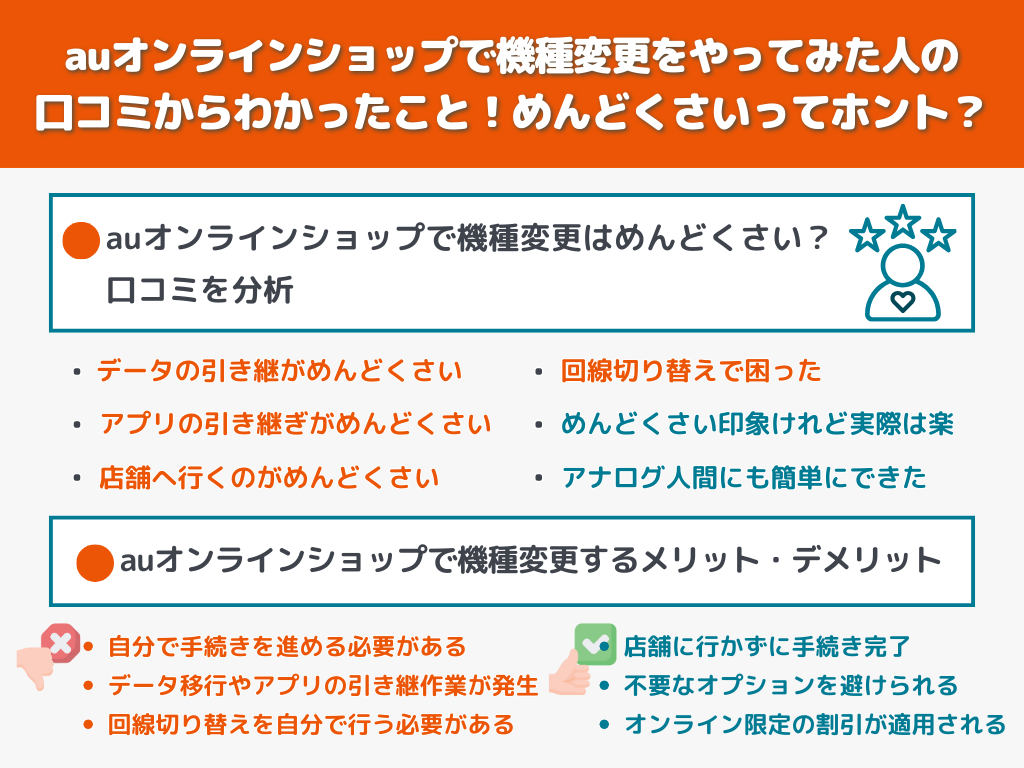
auオンラインショップを利用した機種変更は、多くの人にとってデータ移行やアプリの再設定、回線切り替えなど、やるべきことが多く、「めんどくさい」と感じる作業のひとつです。
そこで、実際にauオンラインショップで機種変更をやってみた方の口コミをもとに、そのメリット・デメリットを詳しく解説します。
・この章を読んでわかること
※詳しく知りたい項目をタップすると読みたい内容へ移動できます
auの最新キャンペーンはコチラのリンクから確認できます。
auオンラインショップで機種変更はめんどくさい?口コミを分析
・データの引き継ぎがめんどくさいという口コミ
iPhoneに機種変更したけど、データの移動がめんどすぎる…
iPhoneからiPhoneへの機種変更なら「クイックスタート」を利用することで、簡単にデータ移行が可能です。
旧端末と新端末を並べて画面の指示に従うだけでデータ移行が完了
データ量によっては時間がかかるが、手作業は最小限
対策として、事前にiCloudやGoogleドライブにバックアップを取ることで、スムーズにデータ移行を進めることができます。
・アプリの引き継ぎがめんどくさいという口コミ
機種変更後にいろんなアプリにログインしなきゃならないの地味にめんどくさい
グーグルとau関係のアプリが増えててややこしい
普段使わないアプリはアンインストールして良いのかシステム的なものなのかわからない
写真や電話帳などは自動移行できますが、アプリのログイン情報は手動で再入力が必要な場合があります。
- 二段階認証の設定があるアプリは、機種変更前に解除・再設定を準備
- GoogleアカウントやApple IDのパスワードを事前に確認・保存
- パスワード管理アプリを活用し、スムーズにログイン
予め使用しているアプリのサーバーにデータを預けるケースなども含め、しっかりとした事前準備で、機種変更のトラブルを抑えることができます。
・回線の切り替えができなくて困ったという口コミ
iPhone購入して機種変更。auから届いたSIMカードを入れても電話できない…
auオンラインショップの注文履歴ページで、回線切り替えボタンを押すと30分後に電話出来るようになるらしいけどわかりにくかった。
auオンラインショップで機種変更した場合、新しいSIMを挿してもそのままでは使用できず、「回線切り替え」手続きが必要です。
回線切り替え(開通手続き)の実施方法:SIMカード/eSIM
開通手続き(回線切り替え)を行うことで、初めて新しい端末への通信が開通します。
・ショップ(店舗)に行くこと自体がめんどくさいという口コミ
2年でまた機種変更すると本体代金かからないらしいけど、ショップに行くのが面倒
auオンラインショップを利用すれば、自宅で手続きが完了します。
- 店舗での待ち時間が不要
- スマホトクするプログラムの端末回収キットは郵送対応
- 契約手続きはすべてオンラインで完結
・窓口の案内がめんどくさいという口コミ
auの窓口ってこんなめんどくさいのに なんでシェア率高いんだ
機種変更してるだけなのにいらないサービス勧められて困る
店頭ではオプション加入を勧められることが多いですが、auオンラインショップなら不要なオプションを選ばずに手続きが可能です。
- 契約内容を画面でじっくり確認しながら進める
- 自分で選択できるため、不要なサービスの選択が可能
・めんどくさい印象だけれど、実際は楽だったという口コミ
auのオンラインショップで買ったら、割引とか勝手に計算してくれるし、データもそのまま移行してくれるクイックスタートとか楽すぎてびっくりした!
機種変更について、めんどくさいイメージを持たれている方は多いです。
auオンラインショップを利用すれば、
- 画面の指示に従って進めるだけで簡単
- 割引やポイント適用も自動で計算される
- オンラインのサポートも充実
実際に利用した人の多くが、思っていたよりも簡単だったと感じています。
・アナログ人間でも簡単にできたという口コミ
新旧2台のiPhoneを並べて画面の指示に従うだけだった。
私のようなアナクロ&アナログ人間にも簡単にできた♪
iPhoneもAndroidも、最近の主流となっている端末ではデータ移行や初期設定は、画面案内に従うだけで手続きが完了するため、機種変更が不安な方でも簡単に進めることができます。
機種変更は「手続きが難しそう」「データ移行が面倒そう」と思われがちですが、実際には端末の画面の案内に従うだけで簡単に完了します。
auのICカードを挿入し、回線切り替えとメール設定を済ませれば完了するため、複雑な操作は不要で、アナログな方でもスムーズな機種変更が可能です。
auの最新キャンペーンはコチラのリンクから確認できます。
口コミから分かった!auオンラインショップで機種変更するメリット・デメリット
auオンラインショップでの機種変更は、「めんどくさい」と思われがちですが、実際には手続きが簡単で、メリットが多いことがわかりました。
・メリットとデメリット
- メリット
- 店舗に行かずに手続き完了(待ち時間なし)
- 不要なオプションを避けられる
- オンライン限定の割引が適用される
- 自宅で受け取り&データ移行が可能
- 回収キットでスマホトクするプログラムも簡単
- デメリット
- 自分で手続きを進める必要がある
- データ移行やアプリの引き継作業が発生
- 回線切り替えを自分で行う必要がある
auオンラインショップの機種変更の手続きを理解すれば、機種変更をスムーズに行うことができます。
機種変更の手続きの方法については、見出し『auオンラインショップの機種変更を自分で行うやり方や注意点!SIMカード差し替えとeSIMの場合に分けて解説!』を合わせてご覧ください。
auの最新キャンペーンはコチラのリンクから確認できます。
auオンラインショップでの機種変更にかかる手数料などの費用と支払い方法!

auオンラインショップと店舗での機種変更の手数料の違い、事務手数料が無料になる条件、分割払いの審査基準、支払い方法の変更可否など、気になるポイントがいくつかあると思います。
auオンラインショップで機種変更をする際の手数料や支払い方法について、詳しく解説します。
・機種変更時に発生する手数料
| 契約種別 | 手数料(税込) | 条件 |
|---|---|---|
| auオンラインショップで機種変更 | 3,850円 | 機種変更事務手数料 |
| auショップ・取扱店舗で機種変更 | 3,850円 | 機種変更事務手数料 |
| SIMカードの再発行(eSIM含む) | 3,850円 | 機種変更時にSIM変更が必要な場合 |
auの事務手数料は、新契約や乗り換えの場合も含め、事務手数料が発生しますが、新契約や乗り換えの場合は、端末に必要なSIMカードの発行は無料になります。
上記のことから、auオンラインショップで機種変更を行っても、事務手数料は無料になりません。
現在、契約事務手数料キャンペーンの開催はありませんが、代理店など店舗によっては独自にクーポンを発行しているケースもあります。
今後、機種変更時にキャンペーンページを確認しておくと良いかもしれません。
機種変更とは異なりますが、UQやpovoからauへの乗り換えは、同グループ内での番号移行となるため、事務手数料は不要になります。
・auオンラインショップで機種変更時に利用可能な支払い方法
| 支払い内容 | 支払い方法 | ||
| 月々の支払い (通信料金・補償などの月額料) | 現在の契約回線に紐づく支払い方法 | ||
| 商品の支払い ※SIMのみ契約は除く | 分割支払い ※スマホトクするプログラム含む | 現在の契約回線に紐づく支払い方法 | |
| 一括支払い | クレジットカード auかんたん決済(au PAY 残高支払い) auかんたん決済(au PAY カード支払い) auかんたん決済(通信料合算支払い) | ||
ほか、支払い時にPontaポイントを充当することができます。
・分割支払い時の支払い方法の変更可否
- クレジットカードへ変更・別のクレジットカードへ変更:可能⇒詳しくは『au公式サイト』へ
- 口座振替への変更・別の口座へ変更:可能⇒詳しくは『au公式サイト』へ
- 分割払い→一括払いへの変更:分割支払い中の端末代の一括清算が可能⇒詳しくは『au公式サイト』へ
- Pontaポイントの追加利用:追加でPontaポイントの充当可能⇒詳しくは『au公式サイト』へ
それでは、auの機種変更で当日に必要なお金はいくらになるでしょうか?
・auの機種変更で当日発生する初期費用
| 項目 | 内容 | 当日支払いの必要性 |
| 端末代金 | 一括払い 分割払い | なし:電話料金と合わせて請求 |
| 事務手数料 | 3,850円(税込) 店舗・auオンラインショップ | なし:電話料金と合わせて請求 |
| 頭金 | auショップ代理店の一部 | あり:店舗により金額も異なる オンラインショップが直営店は不要 |
| SIMカード発行手数料 | eSIM変更・再発行時に3,850円(税込) | 該当する場合のみ:電話料金と合わせて請求 |
上記については、auオンラインショップと店舗で支払い方法は同様です。
しかしauオンラインショップなら、条件が合えば手数料が無料になりますし、自身の好きなタイミングで手続きできることを合わせても、お得に機種変更ができると言えます。
auの最新キャンペーンはコチラのリンクから確認できます。
auオンラインショップで機種変更がお得にできるキャンペーン
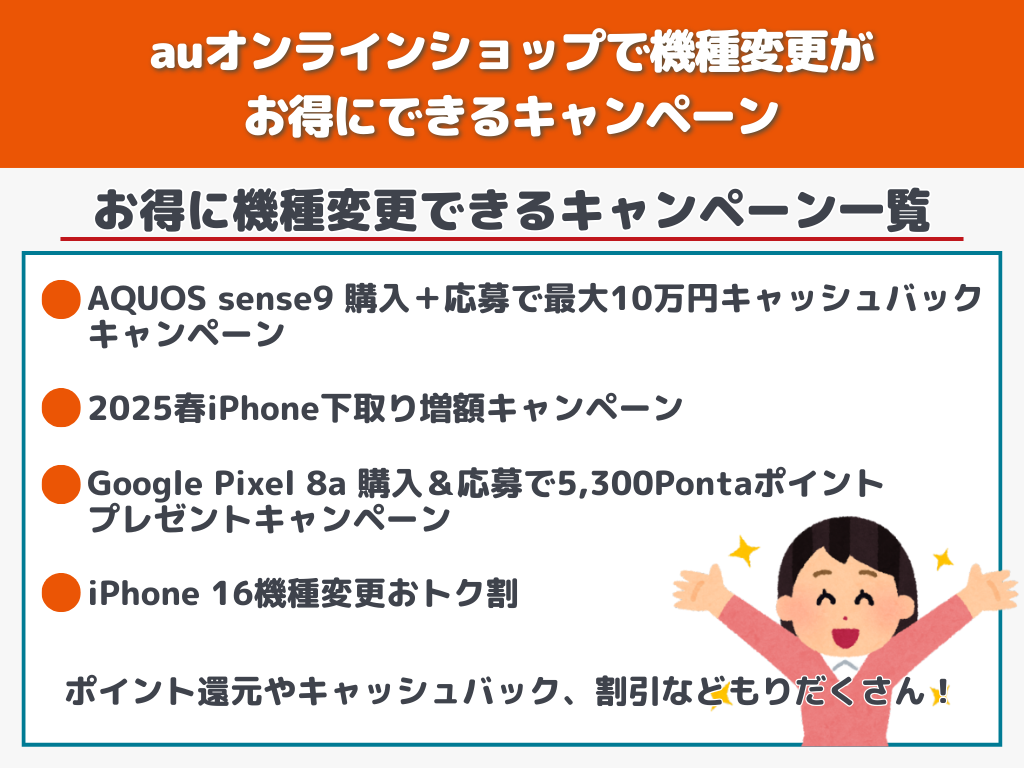
auオンラインショップで、機種変更をお得に行うキャンペーンを解説します。
・この章を読んでわかること
※詳しく知りたい項目をタップすると読みたい内容へ移動できます
auの最新キャンペーンはコチラのリンクから確認できます。
お得に機種変更できるキャンペーン一覧
auオンラインショップの機種変更キャンペーンは複数開催されていて、大変充実しています。
ここからは、auオンラインショップで機種変更に利用できるキャンペーンを解説します。
【終了】AQUOS sense9 購入+応募で最大10万円キャッシュバックキャンペーン
情報更新日:2025年5月6日
・キャンペーン概要
- AQUOS sense9を購入、専用ページからの応募で、最大で合計10万円のキャッシュバック
- キャンペーン期間
- 購入対象期間: 2025年2月27日~2025年3月24日
- 応募受付期間: 2025年2月27日~2025年3月31日
- キャンペーン適用条件
- AQUOS sense9の購入(auオンラインショップ購入対象)
- 期間内に専用応募ページから応募を完了すること
- COCORO IDでのログインが必要
- 未登録の場合はCOCORO MEMBERS会員登録が必要
- 対象機種:AQUOS sense9
- キャンペーン特典
- もれなく2,000円キャッシュバック
- 抽選で20名に98,000円キャッシュバック(当選者は合計10万円キャッシュバック)
- キャッシュバック受け取り: セブン銀行「ATM受取」のみ対応
- 注意事項
- 白ロム販売、中古端末購入は対象外
- 応募は購入端末(AQUOS sense9)からのみ可能(他端末・PC等からは不可)
- 応募は1台あたり1回限り/携帯電話番号1回線につき1回限り
2025春iPhone下取り増額キャンペーン
情報更新日:2025年5月6日
・キャンペーン概要
- 対象のiPhoneの下取り価格が期間限定で増額
- キャンペーン期間購入期間:2025年2月27日~2025年3月31日
- キャンペーン適用条件:以下の2つの条件を満たす
- 対象の手続きで機種を購入
- 機種変更/UQ mobileからauへの番号移行/他社からの乗り換え(MNP)
- 下取り端末の状態が良好
- 破損(画面割れなど)・故障・水濡れがなく、正常に動作すること
- KDDI/沖縄セルラーで登録された購入機種で、30ヶ月以上利用
- 過去に他社からの乗り換え時に持ち込んだ機種も対象(利用期間は不問)
- 還元方法
- 機種変更時:Pontaポイント還元(1P=1円相当)
- 他社からの乗り換え・UQ mobileからauへの番号移行:機種代金からの還元
・下取りの流れ
- 申込方法
- 店頭:機種変更・乗り換えと同時に申し込み可能(即時還元)
- au Online Shop:郵送下取りのみ対応(回収キットが送付される)
- 下取り方法
- 即時下取り(店頭のみ):申し込み時に査定、即還元
- 郵送下取り:回収キットが送られ、到着後8日以内に返送
- 後日下取り(店頭のみ・機種変更時限定):端末持参で査定、還元
・対象機種と下取り額(一部抜粋:詳細はキャンペーンページへ)
| 対象機種 | Aランク:とても良好 | Bランク:良好 | Cランク:使用感あり |
|---|---|---|---|
| iPhone 13 | 53,900円 | 49,500円 | 45,100円 |
| iPhone 12 | 38,500円 | 36,300円 | 33,000円 |
| iPhone SE(第3世代) | 26,400円 | 24,200円 | 20,900円 |
Dランク(電源が入らない、水濡れ反応ありなど)の端末は対象外
注意事項
- スマホトクするプログラム/かえトクプログラム加入中の端末は、下取りに出すと特典を受けられない
- 下取り機種に分割残債がある場合は、引き続き支払いが必要
- 下取り対象機種・価格は時期により変更の可能性あり
キャンペーンの詳細は、『au公式サイト』で確認できます。
Google Pixel 8a 購入&応募で5,300Pontaポイントプレゼントキャンペーン
情報更新日:2025年5月6日
・キャンペーン概要
- Google Pixel 8aを購入し、専用応募フォームから応募すると5,300Pontaポイントをプレゼント
- キャンペーン期間
- 購入対象期間:2025年2月13日~2025年3月31日
- 対象機種:Google Pixel 8a
- キャンペーン適用条件
- 対象店舗:au・UQ mobile取扱店(オンラインショップ含む)でGoogle Pixel 8aを購入
- 応募方法
- 専用応募フォームからPonta会員IDを入力
- 購入を証明できる書類(契約申込書・納品書・レシートなど)をアップロード
- 購入形態:回線契約の有無は問わず、機種のみ(白ロム)購入も対象
- キャンペーン特典
- もれなく 5,300Pontaポイント を進呈
- ポイント加算時期:応募完了から約1か月後
注意事項
- 応募は 1人1回限り
- 返品・キャンセル・Ponta会員IDの登録情報不備の場合は特典対象外
- 個人名義の購入のみ対象(法人契約は不可)
- 応募受付数が上限に達した場合、キャンペーンが早期終了する可能性あり
- 応募完了通知メールは送信されないため、フォーム送信完了を確認する必要あり
キャンペーンの詳細は、『au公式サイト』で確認できます。
iPhone 16機種変更おトク割
情報更新日:2025年5月6日
auの機種変更のキャンペーンのなかには、最新iPhoneに利用できるキャンペーンもあり、オンラインまたは店舗で利用できます。
・キャンペーン概要
- iPhone 16への機種変更で、最大16,500円割引
- 5G機種変更おトク割:5,500円割引
- iPhone 16機種変更おトク割:11,000円割引(「auマネ活プラン+」加入が条件)
- キャンペーン期間:2025年2月1日 ~ 2025年3月31日
- キャンペーン適用条件:以下の①~③を同時に満たす方
- 機種変更でiPhone 16を購入
- 直近の機種を30カ月以上利用
- 対象の料金プラン+故障紛失サポートの加入または継続
- 対象料金プラン(auマネ活プラン+の各種パック)
- 対象の故障紛失サポート:
- 「故障紛失サポート ワイド with AppleCare Services & iCloud+(1,580円/月)」
- 対象機種:iPhone 16(全容量)
- キャンペーン特典:最大16,500円割引
- 内訳
- iPhone 16機種変更おトク割:11,000円割引(対象プラン加入)
- 5G機種変更おトク割:5,500円割引(すべての5G料金プランが対象)
注意事項
- au Online Shopで注文完了が条件
- 法人契約・沖縄県内のau取扱店での購入は対象外
- 機種代金が割引額を下回る場合、割引は機種代金が上限
- 在庫がなくなり次第終了
- 他キャンペーンと併用できない場合あり
- 条件や対象機種・割引額は予告なく変更・終了の可能性あり
店舗の場合では、機種の在庫状況は異なりますが、その店舗での在庫がなくなり次第、終了となります。
キャンペーンの詳細は、『au公式サイト』で確認できます。
auオンラインショップで開催中の機種変更キャンペーン一覧
情報更新日:2025年5月6日
auの機種変更に利用できるキャンペーンで、2025年現在開催しているキャンペーンはまだまだあります。
・上記以外に開催されている機種変更のキャンペーン一覧
| キャンペーン名 | 概要 | 申し込み条件 | 対象機種 |
| 5G機種変更おトク割(Google Pixel 9) | Pixel 9シリーズの機種変更で最大16,500円割引 | au回線での機種変更 指定プラン加入 | Google Pixel 9シリーズ |
| Xiaomi 14T VIP サポートプログラム | Xiaomi 14Tの購入 サブスク優待 | Xiaomi 14Tを購入 専用ページから申し込み | Xiaomi 14T |
| 5G機種変更おトク割(Galaxy S24 Ultra) | Galaxy S24 Ultraの機種変更で最大22,000円割引 | au回線での機種変更 指定プラン加入 | Galaxy S24 Ultra |
| au Online Shop スペシャルセール | オンラインショップ限定で一部端末が特別価格 | 期間中にauオンラインショップで端末を購入 | iPhone、Android各種対象 |
| au Certified 機種変更おトク割 | au認定中古品の機種変更で最大5,500円割引 | au回線での機種変更 認定中古品購入&指定プラン加入 | 認定中古品対象機種 iPhone14ほか |
| 5G機種変更おトク割 (対象機種全般) | 5G対応機種の機種変更で最大5,500円割引 | au回線での機種変更 対象プラン加入 | 5G対応機種 |
auでは、店舗とオンラインショップともに利用できるキャンペーンが充実しています。
なかでも、オンラインショップ限定となるキャンペーンは割引率が高く、他のキャンペーンと併用できるため、端末によっては、割引率が最大44,000円となります。
auの最新キャンペーンはコチラのリンクから確認できます。
auの機種変更で無料になるキャンペーンはある?
情報更新日:2025年5月6日
残念ながら、auの機種変更で、端末が0円になるキャンペーンはありません。
同様に、auの機種変更で、iPhoneを一括0円で買う方法もありませんが、「スマホトクするプログラム」と併用できる「au Online Shop お得割」を組み合わせることで、iPhoneやAndroidスマホを割引価格で購入することが可能です。
・auの「スマホトクするプログラム」
- 端末代金を 分割払い(48回払い) で購入
- 25ヶ月目に端末を返却 、それ以降の残価免除
- 最新機種を 2年ごとに負担を抑えて利用できる
- au回線契約がなくても利用可能(機種のみ購入でも利用可能)
- 他の下取りプログラムを利用できない
たとえば、乗り換え機種変更の場合、このキャンペーンを利用すると、実質価格は以下の通りになります。
・乗り換え機種変更のキャンペーン併用時の価格
| 機種名 | 通常価格(税込) | au Online Shop お得割 | スマホ得する プログラム | 実質負担額(税込) |
| iPhone16 128GB | 146,000円 | 44,000割引 | 85,300円免除 | 16,700円 |
| iPhone15 128GB | 113,000円 | 44,000割引 | 68,953円免除 | 47円 |
| iPhone14 128GB | 105,800円 | 33,000円割引 | 72,753円免除 | 47円 |
つぎに、機種変更で適用できるキャンペーンを価格を含めて比較します。
| 機種名 | 通常価格(税込) | 適用可能な機種変更割引 | スマホトクするプログラム(免除額) | 実質負担額(税込) |
| iPhone 16 128GB iPhone 16機種変更おトク割 | 146,000円 | 16,500円 | 85,300円 | 44,200円 |
| iPhone 15 128GB | 113,000円 | – | 68,953円 | 44,047円 |
| iPhone 14 128GB | 105,800円 | – | 72,753円 | 33,047円 |
| Galaxy S25 128GB Galaxy S25/S25 Ultra機種変更おトク割(マネ活プラン+加入時) | 132,000円 | 22,000円 | 56,500円 | 57,300円 |
| Xperia 10 VI 128GB Xperia10VI機種変更おトク割(対象料金プラン+直近機種30か月以上利用) | 74,800円 | 16,500円 | 35,010円 | 23,290円 |
| AQUOS sense9 64GB 5G機種変更おトク割 | 64,900円 | 5,500円 | 28,600円 | 30,800円 |
上記のように、キャンペーンとプログラムの組み合わせによっては、実質負担額を大きく抑えることができ、最新のiPhone16も型落ちのiPhone15と同程度の価格で手に入れることが可能です。
端末限定で開催されているキャンペーンや、一般的には型落ちの機種などは通常価格の割引が入り、比較的安価に入手できる傾向にあります。
現在、auオンラインショップで機種変更で購入できるコスパの良い安い機種は以下の表をご覧ください。
・機種変更で購入できる安い機種
| 機種名 | 通常価格(税込) | 5G機種変更おトク割 | スマホトクするプログラム(免除額) | 実質負担額(税込) |
| iPhone 16e | 112,800円 | 5,500円 | 74,253円 | 33,047円 |
| Redmi 12 5G XIG03 | 22,001円 | 5,500円 | 5,454円 | 11,047円 |
| Galaxy A25 5G | 22,001円 | 5,500円 | 5,454円 | 11,047円 |
iPhone 16eやGalaxy A25 5Gのように、発売したばかりの機種でも廉価モデルは安く購入することが可能です。
iPhone 16eのスペックは、同程度の価格で入手できるiPhone14よりも高いので、コスパが良いと言えます。
キャンペーンの中には、併用できるものとできないものがあり、その見極めは難しいと感じるかもしれませんが、auオンラインショップなら、利用できるキャンペーンを購入画面で確認することができすので安心です。
auの最新キャンペーンはコチラのリンクから確認できます。
auで機種変更をする最適なタイミングは?
auでは 2019年10月以降に契約したプラン では 契約更新月による違約金は発生せず、契約更新月の概念も撤廃されたため、いつ機種変更や解約をしても原則、違約金や解約金不要で手続きできます。
1. キャンペーンの開催時期
年間を通じて、以下の時期に機種変更向けのキャンペーンが充実する傾向があります。
| 時期 | 狙い目のキャンペーン | 理由 |
|---|---|---|
| 3月(決算期) | 下取り増額、割引プログラムの拡充 | 各社の決算期で新規契約・機種変更の促進施策が多い |
| 6月~7月(夏モデル発売時期) | 旧モデルの割引、下取り強化 | 夏モデル発売に伴い、旧モデルの在庫処分が始まる |
| 9月~10月(iPhoneの新作発表) | 旧iPhoneの値下げ、新型モデルの割引 | Appleの新作発表後、旧モデルが値下げ傾向 |
| 12月(年末商戦) | オンライン限定割引、ポイント還元 | ボーナス商戦&年末セールで割引が発生 |
2. 端末の下取り額が高い時期を活用
新機種が発表される前後で、旧モデルの下取り価格が変動
- 新機種発売直後(特に iPhoneは9月~10月 )は、旧モデルの下取り額が高く設定されることがある
- 時間が経つと徐々に下取り額が下がるため、買い替えの際は下取りキャンペーンの有無を確認
3. 機種変更の支払いプランや残債状況を考慮
情報更新日:2025年5月6日
| ポイント | 注意すべき点 |
|---|---|
| スマホトクするプログラム利用の場合 | 25ヶ月目のタイミングで端末を返却すると残債免除 |
| 端末の分割払い残債 | 途中で機種変更すると残債が発生、分割終了時期を確認 |
| 利用している特典 | 一部の割引プランは機種変更で終了する可能性あり |
「スマホトクするプログラム」 を利用している場合、その他の下取りキャンペーンを利用することができませんが、25か月目で返却すると支払いが不要になるため、機種変更の最適なタイミングと言えます。
auの最新キャンペーンはコチラのリンクから確認できます。
auオンラインショップで機種変更できない時の原因と対処法
auオンラインショップで機種変更できない時の原因と対処法について解説します。

・この章を読んでわかること
※詳しく知りたい項目をタップすると読みたい内容へ移動できます
auの最新キャンペーンはコチラのリンクから確認できます。
システムが原因
auオンラインショップで機種変更や回線切り替えができない場合、システム上の問題が原因となっていることがあります。
ここからは、システムに起因する代表的な原因と対処法について詳しく解説します。
・システム障害・メンテナンス
auオンラインショップのシステム障害やメンテナンス中は、回線切り替えが一時的に利用できないため、回線切り替えをau側で進めることができず、機種変更できないトラブルが発生します。
対処法としては、 au公式サイトの障害・メンテナンス情報を確認しましょう。
障害が発生している場合は、システムの復旧まで待つ必要がありますが、急ぎの場合は、電話での依頼も検討してください。
・auの回線切り替えボタンがない
| 原因 | 対処法 |
| SIMカードの形状が同じ | ・SIM差し替えだけで利用可能 ・回線切り替え不要のためボタンは表示されない |
| ブラウザや端末の不具合 | ・PCの最新ブラウザ(Chrome・Edge等)で再操作 ・キャッシュ・Cookieの削除も行う |
| MNP予約番号の有効期限切れ | 乗り換え機種変更の場合、MNP予約番号を新たに取得 |
・回線切り替え受付時間
| 手続き内容 | 受付時間 |
| 機種変更、UQ mobileから乗りかえ機種変更 | 7:00~23:15、25:00~26:15(年中無休) |
| MNP(他社からの乗りかえ機種変更) | 9:00~21:15(年中無休) |
auの機種変更では、回線切り替え受付時間外に操作を行うと、回線切り替えの手続きが進みません。
回線切り替えは、上記受付時間内に行ってください。
・セッションエラーやログイン情報の不備
長時間操作せず放置した場合や、複数端末から同時に操作した場合にセッションが切れることがあります。
また、機種変更を行うau IDやパスワードの入力誤りも操作できない原因です。
ログアウト→再ログインを行う、回線切り替えの操作を行う端末は1台に限定する、ログイン情報に誤りがないか確認しましょう。
・サーバーの一時的な処理遅延や混雑
サーバー混雑によって一時的に回線切り替えが反映されない場合があり、特にキャンペーン時期などは注意が必要です。
時間をおいて操作したり、電話での依頼に切り替えることを検討してください。
上記、システム原因による内容を確認しても改善されない場合は、電話で回線切り替えを行うことができます。
・電話での回線切り替え受付窓口
- 電話番号:0120-914-367(通話料無料)
- 受付時間:9:00~20:00(年中無休)
- 必要な情報
- 切り替え予定の携帯電話番号
- 契約者名
- 契約時の暗証番号(4桁)
- 申込書番号の下5桁(納品書左上に記載)
auの最新キャンペーンはコチラのリンクから確認できます。
審査が原因
auオンラインショップで機種変更を申し込んだ後、審査落ちメールが届いた方もいるのではないでしょうか。
なぜ審査に落ちたのか、そして落ちた場合どうすればいいのかを知りたい方も多いかもしれません。
ここでは auオンラインショップの審査に落ちる原因と対処法 をわかりやすく解説します。
・auオンラインショップで審査落ちする原因と対処法
- 支払い履歴・信用情報・契約状況が審査基準をクリアできない
- 支払い履歴:他社キャリアも含めた過去の支払い遅延や滞納、過去の分割契約の残債など
対処法⇒過去の未払いや遅延金を全額支払い、一定期間後再申し込み - 信用情報:クレジットやローンの延滞、債務整理歴など
対処法⇒審査のない一括購入を視野に検討(信用情報掲載は5年程度、自己破産は10年程度) - 契約状況:月々の支払方法が「払込用紙」
最新の分割契約から、6ヶ月以内の分割を伴う機種変更
他社から乗り換え機種変更の場合:未成年契約・法人契約)
対処法⇒原因となる状況を改善してから再申し込み
- 支払い履歴:他社キャリアも含めた過去の支払い遅延や滞納、過去の分割契約の残債など
・auオンラインショップで審査落ちした場合の通知方法
auオンラインショップからの注文受付完了時にメールが発信されます。
分割審査の場合、信用機関を通して行われるため、数日かかることがau公式サイトでも説明されています。
経過が気になる場合は、オンラインショップの注文履歴の確認で、ステータスをチェックできます。
・auオンラインショップの注文履歴の確認方法
注文履歴の確認でログインを行い、ステータスを確認する
- 注文受付→登録準備中→登録済み→出荷済み
- 審査が行われるステータスは「登録準備中」
auオンラインショップの機種変更の審査通過後には、「発送予定日のお知らせ」メールが届き、審査に落ちた場合には注文が自動キャンセルになる案内がメール発信されます。
auオンラインショップの機種変更で、審査に落ちたメールには理由として、審査に通らなかったという記載はありますが、その詳細はなく、信用機関を通して得た結果のため、auで詳細を確認することもできません。
しかし、メールの中に対応策として「一括払いへの変更」など、対処法が提案されていることもあるため、メールの内容はしっかりと確認してください。
端末購入の際に、10万円以下で審査が通る、通らないのうわさを見かけたことはありませんか?
これは「割賦販売法」の規定によるもので、10万円以下の携帯電話などの生活必需品に関しては、通常よりも簡略化された審査が認められています。
このことから、auで10万円以下の機種を分割払いで購入する場合、審査は比較的簡易に行われることがあります。
とはいえ、信用情報にトラブルがある場合などは、この限りではありませんので、どんな場合でも「10万円以下なら審査に通る」というわけではなく、10万円以下でも審査に通らないケースがあることもご理解ください。
・審査落ち後の選択肢
- メール記載の対処法を検討してみる
- 機種変更に関わる支払いが10万円以下になるように調整する
- 新端末を10万円以下のものに変更する
- 旧端末を下取りに出して、新端末の支払額を下げる
- アクセサリーなど同時に購入する支払い方法を分ける
- 分割審査不要の「一括払い」を検討する
auの最新キャンペーンはコチラのリンクから確認できます。
契約状態が原因
auオンラインショップでは、契約状況によって機種変更の申し込みができない場合がありますので、代表的な原因と対応策を以下にまとめます。
・契約状態が原因で機種変更ができないケース
〇法人契約
- 原因:法人名義の契約は、オンラインショップでの機種変更不可
- 対応策:店舗(auショップ)での手続きが必要
〇MNP予約番号発行中など他の手続きが進行中の場合
- 原因:MNP予約番号の発行中など、他の契約関連手続きが進行中の場合は、機種変更手続き不可
- 対応策:進行中の手続きを完了またはキャンセルした上で、改めて機種変更の申し込み
〇利用中の機種が修理中の場合
- 原因:修理中の端末が登録されている場合、オンラインショップでの機種変更は受付不可
- 対応策:修理が完了するまで待つか、早急に機種変更を希望する場合は、店舗(auショップ)で相談
〇端末種類をまたぐ機種変更(スマホ⇔タブレット)
- 原因:スマホとタブレットなど端末種類をまたぐ機種変更は2022年6月1日以降、受付停止
- 対応策:新規契約または別回線としての申し込みが必要
auオンラインショップ利用の詳細は、『au公式サイト』で確認できます。
auの最新キャンペーンはコチラのリンクから確認できます。
SIMの互換性が原因
機種変更では、SIMの差し替えのみで完了するものと、新しいSIMカードの設定が必要なものがあるため、互換のない旧端末のSIMカードを新端末に利用しようとしても、サイズが合わなかったり、通信できないことがあります。
機種変更に必要なSIMカードは、au側で必要に応じて端末と一緒に送られるため、基本的に利用者がSIMカードについて事前に確認したり申し込んだりする必要はありません。
購入した端末と一緒に、SIMカードが同梱されているか、否かを確認して各々の機種変更を進めます。
SIMカードの設定について詳しくは、「au公式サイト」で確認できます。
auの最新キャンペーンはコチラのリンクから確認できます。
ネットワークが原因
auオンラインショップで機種変更の申し込みを進めようとしても、ボタンが押せない、ページが進まないといった状況は、ネットワークやシステムの一時的な不具合が原因のこともあります。
ここでは考えられる原因と対処法を解説します。
・原因と対処法
| 原因 | 対処法 |
| ネット接続不良(Wi-Fiやモバイル回線の問題) | 安定した回線に切り替え ・Wi-Fi→4G/5G、またはその逆 ・機内モードのオン・オフ ・端末の再起動 |
| ブラウザの不具合 | ブラウザ変更(Chrome、Safari推奨) アプリのバージョンアップ・再インストール |
| キャッシュ・Cookieの影響 | キャッシュ・Cookieを削除する |
改善しない場合は、auオンラインショップのサポートに問い合わせましょう。
・購入方法を以下に変更する
・au Online Shopサポートに問い合わせる
電話番号: 0120-959-094 (無料)
受付時間:午前9時~午後20時(年中無休)
auの最新キャンペーンはコチラのリンクから確認できます。
auオンラインショップの機種変更に関するよくある質問

auオンラインショップの機種変更で、よくある質問について解説します。
・この章を読んでわかること
※詳しく知りたい項目をタップすると読みたい内容へ移動できます
auの最新キャンペーンはコチラのリンクから確認できます。
auオンラインショップで端末のみ購入することはできますか?
SIM契約なしで、auオンラインショップの端末のみ購入は可能ですが、いくつかの注意点もありますので、ご確認ください。
・auオンラインショップで端末のみ購入する条件と注意点
| 項目 | 内容 |
| 購入条件 | ・成人名義の契約者のみ ・未成年・法人契約は不可(店舗対応) |
| 必要書類 | 本人確認書類(運転免許証、マイナンバーカードなど) |
| 支払い方法 | ・クレジットカードまたは口座振替(分割時) ・一括購入は代引きも可(手数料注意) |
| SIM契約の有無 | 契約不要で端末のみ購入可能 |
| SIMフリー端末 | ・2021年10月以降の販売機種はすべてSIMフリー端末 ・対応機種であればpovo・UQ mobile・他社SIM利用可 |
オンラインショップの購入画面で「端末のみ購入」を選択し、必要情報を入力して手続きを進めます。
・auオンラインショップで端末のみ購入できないケース
未成年契約:店舗でのみ手続き可
法人契約:店舗でのみ手続き可
分割審査に落ちた場合
続いて、auオンラインショップでの支払い方法について以下に解説します。
・auオンラインショップで端末のみ購入する場合の支払い方法
| 支払い方法 | 詳細・注意点 |
| 一括購入 | クレカ/代引き(代引き手数料発生の場合あり) |
| 分割購入 | クレカ/口座振替 |
端末購入時には、Pontaポイントを充当することもできますが、「Pontaポイント(au PAY マーケット限定)」は使用することができません。
また、auで端末のみ購入の場合も購入に際しては審査があります。
・分割払いの審査基準・条件
- 過去の支払い履歴 や 信用情報 に基づく審査
- auでの料金未払い、他社での携帯・クレジットの遅延・未払い履歴が審査に影響
- 分割支払いの頭金は不要
- 審査落ちした場合の対処法
- 審査に落ちた場合は 一括購入を検討
- 未払いがある場合は 清算後に再申し込み
・auで端末のみ購入の場合の支払い名義の条件
- 原則、契約者本人の名義の支払い方法が必要
- 成人契約者(契約者が成人の場合、利用者登録として未成年)の場合、契約者名義での支払いが可能
・端末のみ購入の手順
商品の選択<注文内容の入力<注文内容の確認・完了<商品の受け取り<商品確認<旧機種の返却(プログラム利用の場合)
購入方法の詳細は、「au公式サイト」で確認できます。
・auオンラインショップで端末のみ購入する際の店舗との違い
| 項目 | auオンラインショップ | 店舗(auショップなど) |
| 機種変更の手続き | 24時間オンライン受付 | 対面でのサポート |
| 端末の在庫 | 画面表示、リアルタイムで確認 | 店舗ごとに異なるため事前確認推奨 |
| 本人確認書類提出方法 | オンライン提出 | 書類持参 |
| 支払い方法 | クレカ/口座振替/代引き | 現金/クレカ/口座振替 |
| 問い合わせ・サポート | チャット・電話 | 店員による対面サポート |
auオンラインショップなら、商品の在庫状況も確認でき、自宅でいつでも手軽に注文できます。
auショップで端末のみ購入することも可能ですが、在庫状況が店舗ごとに異なるため、確認せずに店舗へ向かってしまうと購入できないケースがあります。
欲しい端末がある場合には事前に確認して来店することを忘れないようにしましょう。
対面サポートを希望する場合は店舗がおすすめです。
またauでは、端末のみ購入した場合に適用できるキャンペーンも開催されることがありますので、キャッシュバックやポイント還元を利用することで、実質購入価格を割引することもできます。。
・端末のみ購入時に利用できるキャンペーン
情報更新日:2025年5月6日
【スマホトクするプログラム】
期間:終了日未定
条件:対象機種を購入した後、13か月目から25か月目までに機種を返却する方
内容:機種を購入した金額の最終支払い月分が無料になります。
【下取り査定キャンペーン】
期間:終了日未定
条件:auショップ等で今使っているスマホを下取り査定
内容:下取り査定をすると特茶がもらえる
注意点:対象のスマホは、「iPhone」と「Android」のみで、ガラケーは対象外。
【au Online Shop お得割】
期間:終了日未定
条件:
・au Online Shopにて「新規契約」・「他社から乗り換え」・「機種変更+対象機種」を購入すること。
・12ヵ月以上の利用していること
内容:購入代金から最大22,000円(税込)割引になります。
※新規・他社から乗り換え・機種変更(一部機種のみ)
注意点:対象のスマホは、「iPhone」と「Android」のみで、ガラケーは対象外。
【5G機種変更おトク割】
期間:終了日未定
条件:
➊ 5G対応の対象機種の購入していること
➋ 一番最近購入した機種を12ヶ月以上利用していること
➌ 対象のプラン、対象のサポートに加入していること
内容:対象機種が最大5,500円(税込)割引
【au Certified 機種変更おトク割】
期間:終了日未定
条件:au Online Shopで対象機種への機種変更+適用条件を満たすこと
内容:機種代金から最大5,500円(税込)割引
auスマートパスの契約者に向けたキャンペーンについては、現在開催されているものはありませんが、キャンペーン内容は変化しますので、購入時に開催されているキャンペーン内容のチェックが必要です。
端末のみを購入するタイミングに合わせて、忘れずにキャンペーン一覧のチェックをしてください。
SIMフリー端末の購入窓口には、auオンラインショップの他にも、家電量販店やApple Store、Googleストア、中古端末取り扱い店舗、フリマなどをあげることができます。
・端末のみ購入するメリットと注意点
- メリット
- SIM契約不要で購入できる
- 他社キャリアで販売していない端末を購入できる
- SIMフリー端末のため、対応端末であれば他社キャリアで使用可能
- 購入金額を比較して安く購入できる
- 24時間いつでも注文可能
- 注意点
- 回線契約とセットとなる一部キャンペーンは対象外
- 購入方法によっては保証がない
- 中古端末の購入方法では、ネットワーク利用制限の確認が必要
auの最新キャンペーンはコチラのリンクから確認できます。
UQモバイルやpovo2.0の機種変更はauオンラインショップでできますか?
結論から申し上げると、UQモバイルやpovo2.0の契約者は、auオンラインショップで機種変更手続きはできません。
しかし、auオンラインショップで端末のみを購入し、必要な手続きを行えば、UQモバイルやpovoの契約を続行することは可能です。
UQ mobile・povo2.0それぞれに、機種変更をauオンラインショップの手続きで行うには、乗り換えが必要になります。
以下、対応方法と注意点を詳しく解説します。
・UQモバイルの機種変更で、auオンラインショップを利用する注意点
- auオンラインショップで、UQモバイルの機種変更は行っていない
- UQモバイルの機種変更はUQモバイルオンラインショップまたは、UQ取扱店舗での手続き必須
- auオンラインショップで端末のみ購入することは可能(SIM契約なし)
- auオンラインショップで販売する端末は、すべてUQモバイル対応端末・SIMロック解除不要
- SIMの形状を確認し、現状のSIMから再発行が必要な場合はUQモバイルで手続きを行う
- 手数料:回線種別変更なし→無料/回線種別変更または、店頭での再発行→3,850円税込
UQモバイルからauへの乗り換える場合は、auオンラインショップで手続き可能です。
・UQモバイルから機種変更をしつつauオンラインショップで乗り換える流れ
| 項目 | 内容 |
| 必要なもの | ・au ID/パスワード ・本人確認書類 ・クレジットカード(分割/一括払い) |
| 手続きの流れ | ① 商品と契約種別「UQ mobileから乗りかえ(番号移行)」を選択 ② 注文内容の入力 ③ 注文内容の確認・申し込み完了 ④商品受け取り ⑤商品受け取り後の設定 ⑥旧機種の返却(プログラム利用の場合のみ) |
2021年10月以降、au/UQモバイルで販売されているスマートフォンはすべてSIMフリー端末のため、SIMロック解除は不要です。
・povo2.0の機種変更をauオンラインショップで行う方法
| 項目 | 内容 |
| 事前準備 | ・現在のSIM種別確認 ・対応端末・利用するSIM種別確認 ・au ID/パスワード ・本人確認書類 ・クレジットカード(分割/一括払い) |
| 手続きの流れ | ① 商品と契約種別「オンラインショップで機種のみ購入」を選択 ② 注文内容の入力 ③ 注文内容の確認・申し込み完了 ④商品受け取り ⑤商品受け取り後の設定 ⑥旧機種の返却(プログラム利用の場合のみ) |
povoはオンラインショップを持たないため、ご自身で購入した端末のSIMカードを入れ替えることで、実質的な機種変更を行います。
SIMカードをそのまま利用する場合は、新しい端末へ差し替えることで機種変更が可能ですが、それ以外のSIMカードの入れ替えについては、『povo公式サイト』で詳しく確認できます。
povo2.0のSIMカード再発行、eSIMからSIMカードへの切替の手数料は、3,850円(税込)必要です。
povoから機種変更を行いながら会うオンラインショップで乗り換えるには、MNP予約番号の発行が必要です。
povoからauへの乗り換えの流れは、UQモバイルの流れとほぼ同様ですが、① 商品と契約種別「他社/povo2.0から乗りかえ(番号移行)」を選択してください。
詳しくは、『au公式サイト』で確認できます。
・povoから機種変更をしつつauオンラインショップで乗り換える場合の注意点
| 項目 | 内容・注意点 |
| 支払い方法 | ・povoの支払方法は引き継げない ・新たにクレジットカードまたは口座振替の登録必須 |
| SIMカード | ・SIMの変更が必要(eSIM含む) ・乗り換え後の新しいSIMを利用 ・手数料無料 |
| トッピング・特典 | ・povoのトッピングや特典(割引含む)は無効 ・残期間があっても使えない |
| 端末保証サービス | povo移行前からの端末保証は以下の扱い ①2022年5月16日以前 → 自動終了 ②2022年5月17日以降 → 継続(解約手続き必要) |
| データ(契約情報等) | ・povoアカウント、請求書など一定期間後に削除 |
| 料金 | ・月途中でもトッピングは満額請求 ・解約後も未請求分はpovo登録カードで請求。 |